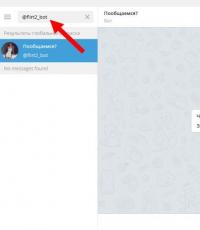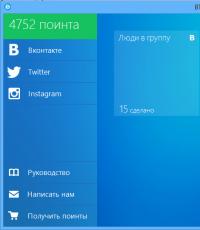Как менять фон в вконтакте. Как легко сделать тёмный фон в вк на компьютере в браузере или на телефоне с Андроид? Меняем тему вконтакте. Orbitum
Социальная сеть Vk - отличный сайт, который завоевал сердца и умы миллионов пользователей со всего мира. Но и его внешний вид способен немного надоесть, ведь однообразие, как известно, вызывает апатию. Можно ли изменить фон соцсети? Как это сделать, и будут ли другие пользователи видеть изменения на Вашей странице? Обо всём этом мы и поговорим сегодня в нашей статье.
Для начала следует сказать, что фон ВКонтакте изменить можно. Инструкции Вы найдёте чуть ниже. Другое дело, что не всегда другие пользователи, заходя на Вашу страничку, будут видеть изменения. Да и некоторые способы несколько сложнее, чем другие.
Изменяем фон с помощью Orbitum
Самый удобный простой и надежный способ изменить фон в Контакте - воспользоваться специальным интернет-браузером для соцсетей, который называется " ". Для начала скачайте его к себе на компьютер, установите, авторизуйтесь в своём профиле ВКонтакте. Далее обратите внимание на правый верхний угол, в котором появится кнопка с изображением цветных карандашей. Она позволит Вам не только изменить фон ВКонтакте, но и сделать его практически неузнаваемым и уникальным!Войдите в меню, с помощью этой кнопки, выберите интересующую Вас тему и нажмите "Установить".
Более того, используя эту функцию, изменённую цветовую тему Вашей страницы ВК будут видеть все пользователи, которые также используют веб-обозреватель "Orbitum". А теперь давайте поговорим, как изменить фон ВКонтакте менее безопасными методами.
Посторонние сайты: угроза или креатив?
Существуют в Интернете также и посторонние веб-ресурсы, которые помогут Вам изменить цвет фона в соцсети ВКонтакте, либо даже поставить на фон какую-нибудь картинку. Вот только мы не можем дать Вам сто процентной гарантии, что после использования такого сайта, Вы не окажитесь в руках у мошенников. Точнее Ваша страница, ведь они могут украсть, как пароль, так и номер телефона. А значит, взломать её вообще не составит труда. Так что, пользуясь подобными сайтами по изменению фона, будьте особенно бдительны.Меняем фон в таблице стилей
Это самый сложный и запутанный вариант для тех, кто любит попотеть перед монитором, сделать что-то своими руками.... В общем, если Вы располагаете свободным временем и не знаете, на что его потратить, воспользуйтесь этим способом.В зависимости от браузера, проделайте следующие действия:
- Internet Explorer. Войдите в "Сервис" - "Свойства обозревателя" - вкладка "Общие" - далее "Оформление". Здесь Вы должны поставить галочку напротив пункта "Оформлять, используя пользовательский стиль", нажать кнопку "Обзор" и выбрать файл с таблицей стилей (css). О том, где его взять, читайте ниже.
- Mozilla Firefox. Установите плагин "Stylish", перезапустите веб-обозреватель, в меню плагина нажмите на кнопку "Создать стиль для ВК", в соответствующее поле вставьте CSS код.
- Opera. Заходите в "Настройки" - "Дополнительно" - "Содержимое" - далее "Параметры стиля" - ищем "Режим представления". Теперь поставьте галочку напротив пункта "Моя таблица стилей". Скопируйте код из своего CSS.
Где взять таблицу стилей?
А теперь, самое интересное. Во-первых, её можно написать самостоятельно, если Вы умеете это делать. Во-вторых, можно откуда-нибудь скачать. Но скачивая файлы из Интернета, всегда помните о безопасности.ВКонтакте сегодня является самой популярной социальной сетью на территории СНГ, поэтому вовсе не удивительно, что ее участником является практически каждый пользователь, проживающий на территории стран бывшего СССР. При этом в стандартные функции этой системы не входит удобное изменение стандартного оформления на какие-то более интересные варианты (лишь несколько простых), но при этом многие ищут, как поменять фон в ВК на какую-нибудь свою картинку.
Что это дает?
Многим людям надоел стандартный фон в ВК, поэтому они хотят поменять его на что-нибудь более приятное, тем более, что с помощью специальных утилит можно сделать это не составляет никакого труда. Сам по себе фон не дает практически ничего – это не смена полноценной темы, которая позволяет вам изменить надписи, шрифты, определенные описания функций и еще множество других элементов, это только замена стандартной белой картинки на какую-нибудь другую, которая может быть вам более приятной.
От фона вы получаете только визуальное удовлетворение, а поставить его можно абсолютно любым.
Как его сделать?
В зависимости от вашего браузера инструкция того, как изменить фон в ВК, может несколько различаться, и в данном случае мы рассмотрим ее на примере Google Chrome:
После этого у вас появится возможность использования любой картинки, устанавливая ее как фон для ВК. Теперь осталось сменить фон в ВК через это расширение – для этого нужно найти в сети интересующую вас картинку, кликнуть на нее правой кнопкой мыши и выбрать функцию «Установить как обои ВКонтакте».
Большое количество пользователей социальной сети ВКонтакте сталкиваются с такой проблемой, как отсутствие функционала для смены темы оформления сайта. Особенно актуальной данная сложность является по тем причинам, что изначально ресурс оформлен в довольно ярких светлых тонах, препятствующих комфортному восприятию информации.
За все время существования сайта рассматриваемой социальной сети было разработано достаточно много способов решения проблемы, связанной с изменением оформления ресурса. Более того, некоторые из возможных вариантов мы уже рассматривали ранее, однако без конкретного упора на цветовую гамму.
Помимо всего сказанного, прежде чем перейти к рассмотрению актуальных и действенных методов, важно сделать оговорку на то, что при изменении базового светлого стиля оформления на темный, вам так или иначе потребуется сменить цветовую гамму текста. Об этом мы также рассказывали ранее, но все же еще вернемся к подобной проблеме.
Способ 1: VK Helper
Администрация социальной сети ВКонтакте за последнее время достаточно сильно изменила принцип работы сайта, исключив некоторые некогда существовавшие уязвимости и лишив разработчиков дополнительного ПО возможности создавать по-настоящему глобальные приложения. Однако даже учитывая такое положение дел, все же некоторые дополнения работают более чем исправно и наиболее перспективным из них является VK Helper.
Изначально VK Helper рассчитан на добавление функционала, а не косметическое преобразование.
Обратите внимание, что данное приложение по своей сути представляет собой расширение для интернет-обозревателя. При этом воспользоваться им можно при эксплуатации любого современного браузера, а рекомендованным является Google Chrome .
В сравнении с подавляющим большинство аналогичного ПО, VK Helper требует авторизации через безопасную зону социальной сети.
- В своем интернет-браузере откройте страницу скачивания.
- Используя одну из представленных кнопок перейдите к странице установки дополнения.
- Далее вам потребуется дополнительно переключиться к приложению в магазине.
- Оказавшись на официальной странице VK Helper, воспользуйтесь кнопкой «Установить» .
- После этого подтвердите установку.
- Вследствие успешной интеграции дополнения расширение автоматически перенаправит вас на страницу с соответствующим уведомлением и выбором наиболее удобного языка интерфейса.
- Теперь в правом верхнем углу, или исходя от расположения панели инструментов в вашем браузере, кликните по значку приложения.
- Выберите пункт «Добавить аккаунт» .
- На странице авторизации выполните процедуру входа на сайт ВК, используя свои логин и пароль от страницы.



Требуемые манипуляции по большей части определяются разновидностью используемого веб-обозревателя.





На этом со вступительной частью касательно процесса правильной активации дополнения можно закончить.
Для того чтобы воспользоваться возможностью переключения стиля оформления ВКонтакте со стандартного на затемненный, придется перейти к разделу управления расширением. К слову, именно с этой страницы можно управлять состоянием того или иного функционала.
- Щелкнув по ранее упомянутой иконке в правом верхнем углу, раскройте основной интерфейс дополнения и выберите пункт «Настройки» .
- В верхней части открывшегося окна найдите поисковую строку и впишите словосочетание «Ночная тема» .
- Среди результатов поиска найдите одноименную строку и установите рядом с ней галочку.
- Если у вас по тем или иным причинам не работает данный подход, можно поступить несколько иначе.
- Оказавшись на странице дополнения, пролистайте ее до блока «Интерфейс» .
- В числе представленных возможностей найдите строку, связанную с запросом «Ночная тема» .
- Установите флажок в пустое поле рядом с разделом.
- Цветовая гамма существенно изменится при следующем переходе на сайт или после обновления страницы.








Выполняя все четко по инструкции, у вас не должно возникнуть трудностей с включением темной схемы оформления.
Способ 2: Stylish
По аналогии с предшествующим методом, Stylish представляет собой дополнение для всех современных интернет-обозревателей, однако сильно выделяется среди прочих приложений тем, что не имеет четкой спецификации. Если рассуждать в целом, то само по себе расширение создано одновременно для всех существующих ресурсов в сети интернет, оформленных посредством использования каскадных таблиц стилей (CSS).
Установка данного приложения не должна вызвать у вас проблем, так как страница скачивания адаптируется в зависимости от браузера.

Представленная инструкция является единственным правильным методом установки, из-за чего в случае возникновения проблем нужно просто перепроверить выполненные манипуляции.
Каждый пользователь, подключивший интеграцию этого дополнения в своем браузере, получает возможность пользования достаточно обширной библиотекой стилей для разных сайтов, начиная от ВКонтакте и заканчивая поисковыми системами. К самим же темам, что в частности касается VK, можно переключиться двумя основными способами.

Альтернативный, но куда более удобный способ, заключается в использовании панели управления.

Разобравшись с основными нюансами, можно перейти непосредственно к активации темного фона для социальной сети ВК.

Оказавшись на странице определенного стиля, в первую очередь следует воспользоваться возможностью индивидуального редактирования темы.


Если вас что-либо не удовлетворяет в созданном стиле, его можно отредактировать.

Чтобы в будущем у вас не возникло проблем, важно сделать пару дополнительных замечаний.

Если судить в целом, то на этом с данным расширением можно было бы закончить, так как предписания позволяют активировать темный фон без излишних проблем. Однако вы также можете создать собственный вариант оформления с нуля или отредактировать чужую тему, имея в распоряжении некоторые познания в работе с кодом CSS.
В завершение важно отметить, что наиболее стабильно работает расширение с интернет-обозревателем Google Chrome. Теперь же, расписав в деталях все нюансы работы с приложением Stylish и его возможное применение в области активации темного фона ВКонтакте, метод можно считать завершенным.
Способ 3: Dark Reader
Специально для пользователей наиболее востребованного веб-браузера Google Chrome разработчиками этой же программы было создано дополнение Dark Reader, в автоматическом режиме меняющее цветовую гамму. При этом его возможности в равной степени распространяются на любые открытые пользователем сайты, включая ВКонтакте.
Подобное приложение имеет аналоги в каждом браузере, хотя название и может отличаться.

Как и любое достаточно мощное расширение, Dark Reader обладает собственным набором различного рода настроек, позволяющих менять внешний вид ресурсов. При этом вне зависимости от выставленных параметров, приложение в любом случае будет оказывать свое влияние на дизайн.
- Для открытия основной панели управления дополнением, кликните по значку Dark Reader на панели задач.
- Активировать или деактивировать приложение можно путем использования переключателя «Toggle Extension» .
- На вкладке «Filter» располагаются основные элементы управления цветовой гаммой при активированном дополнении.
- При изменении значения в разделе «Mode» может выбрать между ярким и темным стилем.
- Индикатор «Brightness» , как видно из названия, влияет на яркость сайта.
- Блок «Contrast» предназначен для изменения степени контрастности элементов.
- Поле «Grayscale» отвечает за уровень черного и белого на страницах.
- В случае редактирования индикатора «Sepia» можно достичь эффекта выцветания.
- На второй странице с параметрами «Font» располагаются инструменты, отвечающие за стили текста.
- После изменений не забудьте воспользоваться кнопкой «Apply» для сохранения разметки.










Обратите внимание, что приложение себя хорошо демонстрирует по части производительности и в целом не должно вызвать каких-то сложностей. Более того, несмотря на отсутствие русской локализации, интерфейс является интуитивно понятным.
Способ 4: Dark theme for VK
Каждый выше рассмотренный способ установки темного фона заключается в использовании довольно требовательных приложений, предоставляющих множество не особо нужных возможностей. Чтобы решить подобную проблему, на просторах интернета присутствуют куда более узконаправленные дополнения, об одном из которых мы и расскажем.
Приложение полностью исключает возможность настройки фона и цветовой гаммы.

На этом собственно и заканчивается весь принцип работы данного дополнения, использовать которое можно без создания излишней нагрузки на интернет-обозреватель.
Способ 5: Kate Mobile
Если вы, как и огромное количество других пользователей, предпочитаете заходить во ВКонтакте со своего мобильного устройства, можете изменить тему и на нем. При этом учтите, что само по себе официальное дополнение не предоставляет нужной нам возможности, вследствие чего потребуется скачать доверенное приложение Kate Mobile .

Теперь можно перейти непосредственно к активации темного фона.
- В правом верхнем углу экрана нажмите вертикальное троеточие.
- Переключитесь к окну «Настройки» .
- Далее выберите раздел «Внешний вид» .
- Щелкните по блоку «Тема оформления» .
- Выберите один из темных стилей, например, «Темная Holo» или «Черная» .
- Чтобы применить тему, перезапустите приложение Kate Mobile.
- По факту повторного запуска дополнения фон станет темным.







Как можно заметить, приложение не требует выполнения особо сложных манипуляций. При этом же вам следует учитывать, что в связи с существенными изменениями политики VK многие дополнения для мобильных устройств, в том числе и Kate Mobile, на сегодняшний день располагают далеко не всеми функциями стандартного ВКонтакте.
В завершение стоит отметить только то, что в первую очередь, выбирая какой-либо метод активации темного фона ВК, вам нужно смотреть на удобство пользования сайтом. Таким образом, если способ вызывает падения производительности или предоставляет ограниченную функциональность, лучше всего обратиться к альтернативам.
Многие пользователи уже привыкли адаптировать под себя интерфейсы различных программ и приложений. Эта участь не обошла стороной и страницы в социальных сетях. Скучноватая бело-синяя гамма популярных сетей быстро надоедает пользователям.
Поэтому сегодня большое распространение получили способы изменения фона в «ВКонтакте». Пользователям сегодня доступен целый арсенал инструментов и методов, при помощи которых можно адаптировать отображение той или иной страницы на свой вкус и цвет.
Изменение фона «ВК» при использовании браузера «Орбитиум»
Многие пользователи сегодня пытаются найти способ смены оформления в социальных сетях, используя стандартные возможности интернет-браузеров. Браузер «Орбитиум» появился не так давно. Особую популярность он получил среди заядлых пользователей социальных сетей. Тем, кто проводит «ВКонтакте» большую часть своего времени, этот браузер покажется очень удобным. Стоит обратить внимание на кнопку «Сменить тему», расположенную в правой верхней части окна. Главная особенность этого браузера состоит в том, что используемое вами оформление страницы будет отображаться не только на вашем компьютере. Его также смогут увидеть пользователи, которые используют «Орбитиум» для входа в социальную сеть.
После нажатия кнопки «Сменить тему» перед вами откроется окно выбора новой темы. В браузере имеется множество различных тем. Вам нужно просто выбрать ту, которая вам нравится больше всего. Также можно создать собственную тему, используя любые фото и картинки. Это один из самых безопасных способов изменения фона в социальной сети «ВКонтакте».
Чтобы создать собственную тему, найдите в меню вкладку, позволяющую сохранять выбранные вами изображения. Теперь нажмите «Создать». Теперь вы можете выбрать любое изображение, имеющееся на вашем компьютере, и подобрать к нему цветовое оформление. Можно также добавить своей странице немного индивидуальности.
Расширения Google
Если вы хотите поменять фон в «ВКонтакте», но не готовы к изменению интернет-браузера, можно воспользоваться специальными дополнениями Google. На базе интернет-браузера Chrome сегодня работают браузеры от «Рамблера» и «Яндекса». Для каждого такого браузера можно установить дополнительный компонент, который позволит вам легко изменить фон в социальной сети «ВКонтакте», причем сделать это можно совершенно бесплатно. В магазине расширений вы сможете найти как минимум два безопасных способа изменить фон в социальной сети.
Это «ВКонтакте-оформление» и «ВКобои». Использование этих средств совершенно безопасно. Они подходят для браузеров на основе Chrome. Выберите приложение, которое вы хотите использовать, и загрузите его на свой компьютер. Теперь установите его и приступите к использованию. Рассмотрим процесс работы с «ВКобои». Для начала найдите в интернете изображение, которое подойдет для использования в качестве фона «ВКонтакте». Теперь щелкните по нему левой кнопкой мыши. На экране появится контекстное меню. В нем нужно выбрать пункт «Установить, как обои «ВК».
Специализированные программы и плагины
Сегодня существует огромное количество разнообразных плагинов и программ, при помощи которых можно изменить фон в социальной сети «ВКонтакте». Однако во всем этом многообразии велик риск встретить вирусные программы. К проверенным можно отнести Vkmod, VKplagin, VKtema.
Программа VKplagin содержит огромное число расширений, при помощи которых пользователи могут скачивать из социальной сети видео и музыку, устанавливать фотостатусы и многое другое. При помощи программы VKPlagin можно также изменить фон «ВКонтакте». В программе VKtema представлен огромный выбор фоновых рисунков. Все что вам нужно сделать, это выбрать подходящий.
Для удобства работы все изображения разбиты по категориям. По мнению многих пользователей оптимальным способом изменения фона «ВКонтакте» все-таки является расширение VKmod. Темы для оформления фона страницы в социальной сети тут устанавливаются сразу с подходящим цветовым решением для других элементов.
Многие пользователи, желающие изменить оформление страницы в социальной сети «ВКонтакте» отказываются от этой идеи из-за высокой вероятности заражения компьютера разнообразными вирусами. Чтобы избежать подобных последствий, придерживайтесь следующих правил:
— не вводите свой логин и пароль на сторонних сайтах;
— во время установки приложений оставляйте включенным антивирус;
— откажитесь от использования сервисов, которые для идентификации просят ввести номер телефона.
Вы можете использовать любой из вышеперечисленных способов, но все-таки самым безопасным считается применение расширений Google.
Именно Вк пользуется особой популярностью у молодежи, которая проводит там большую часть своего свободного времени. Создавая новый аккаунт, пользователи ищут, как поменять тему в Вк на новую.
Процесс установки и замены темы занимает всего несколько минут, нужно только правильно установить плагин в браузер и скачать нужную тему.
Где скачать и как установить темы для Вконтакте?
Темы для Вконтакте можно установить только после того, как скачаны темы для Вк. Сделать это можно, установив специальное расширение с каталогом тем. Программа интегрируется с браузером и позволяет просматривать новые темы.
Приложение-плагин имеет особый конструктор, который позволяет пользователю самостоятельно настроить вид страницы. Изменить с помощью конструктора разрешается цвет фона, шрифт, уровень прозрачности, внешний вид рамок для того или иного блока.
Чтобы изменить тему в Вк, используя браузер Google Chrome, стоит выполнить такие действия:
- Открыть браузер.
- Зайти в настройки «Инструменты».
- Перейти в раздел «Расширения», где в самом низу расположена опция «Еще расширения».
- Нажать на кнопку, откроется Интернет-магазин Гугл.
- В поисковой строке указать get-styles, нажать на «Установить». Начнется процесс установки плагина в браузер.
- Перейти на сайт Get-Styles.ru, пройти процесс регистрации, что позволит создать на сайте собственный аккаунт на этом ресурсе.
- Принять лицензионное соглашение, которое появится в отдельном окошке после запуска программы-плагина.
- Выбрать и применить тему, которая понравилась, сохранить изменения.
Для браузеров Опера, Internet Explorer, Mozilla порядок действий по установке плагина аналогичный. Перед установкой тем нужно скачать и установить приложение get-styles. Работает оно только с указанными браузерами. Если скачивать для Гугл Хром, то приложение будет работать с операционной системой Виндоус 7.
Когда в Опере, Internet Explorer, Mozilla будет установлено приложение, пользователь переходит на сайт Get-Styles.ru, введя логин и пароль от личного кабинета. Это позволит выбрать интересующую тему и применить ее для обновления странички Вконтакте. Картинки для просмотра увеличиваются через клик мышки по изображению.
Как поменять тему Вконтакте?
Если тема надоела, то ее всегда можно поменять на новую. Нужно зайти в браузер, перейти по ссылке, ведущей в каталог с темами. Там есть раздел «Категории». Выбрав категорию, пользователь увидит в правой части окна браузера новую тему оформления. Нужно нажать на нее, чтобы применить новое оформление для странички. Потом можно обновить страницу, и изменения вступят в действия.
Всегда есть шанс вернуться к первоначальным настройкам, в том числе и теме. Для этого пользователь должен зайти на сайт с темами для Вк, пролистать до конца ту или иную категорию. Там есть стандартная тема – на нее нужно нажать, чтобы выбрать. Далее нажимается ссылка «применить», и все тема будет изменена. Увидеть первоначальную тему получится, если обновить начальную страницу Вк.
Как и где скачать новые темы для Вконтакте: альтернативные сайты

Кроме плагинов, которые устанавливаются в Интернет-браузеры, есть множество ресурсов, где регулярно публикуются новые темы для социальной сети Вконтакте. Устанавливать рекомендуется только проверенные, к которым относятся:
- vktema.com.
- vkmod.net.
Установив приложение vktema.com, пользователь увидит в браузере дополнительную панель, которая установится при автозагрузке. Когда браузер перезагрузится, то в меню аккаунта станет виден раздел «Менеджер тем». Здесь располагается каталог с темами для Вконтакте.
Расширение vkmod.net устанавливается точно также, как и другие расширения в браузер – скачать, запустить, установить, перезагрузить браузер. В результате в Интернет-браузере в меню «Настройки» появится новый пункт «Мои темы».
Таким образом, замена темы в аккаунте социальной сети Вк проходит быстро и просто. Нужно только выбрать наиболее подходящий плагин и совместить его с рабочим браузером. Каталог тем каждого приложения отличается, пользователи Вк могут найти для себя изображение и оформить собственную страницу.